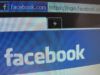Come nascondere post su Facebook
“Ma sei sempre in giro? Ecco perché non fai mai i compiti!”. A quanto pare, il tuo prof di matematica è un tipo piuttosto ficcanaso: controlla i post che pubblichi su Facebook per sapere se, anziché studiare, sei a divertirti con i tuoi amici. Come dici? Non vuoi rinunciare a postare i bei momenti passati in compagnia dei tuoi coetanei e vorresti limitare il numero di persone che può visualizzarli, ma non sai come nascondere i post su Facebook? E allora lascia che ti dia una mano a risolvere il tuo problema!
Se mi dedichi qualche minuto del tuo tempo libero, posso spiegarti come modificare le impostazioni della privacy dei post che pubblichi su Facebook, in modo da selezionare il pubblico a cui mostrarli ed evitare che siano alla mercé di chiunque. Anche se, da quanto ho capito, non hai molta dimestichezza con il mondo della tecnologia, puoi stare tranquillo, perché ti guiderò passo dopo passo nell'utilizzo dello strumento di selezione del pubblico integrato nel social network più popolare al mondo.
Se sei d'accordo, direi di mettere al bando le ciance e di addentrarci subito nel cuore del tutorial. Coraggio: mettiti bello comodo, prenditi tutto il tempo che ti serve per concentrarti sulla lettura dei prossimi paragrafi e, cosa ancora più importante, attua le “dritte” che ti darò. Ti assicuro che non avrai il benché problema a preservare la privacy dei tuoi post su Facebook. Buona lettura!
Indice
Come nascondere post su Facebook
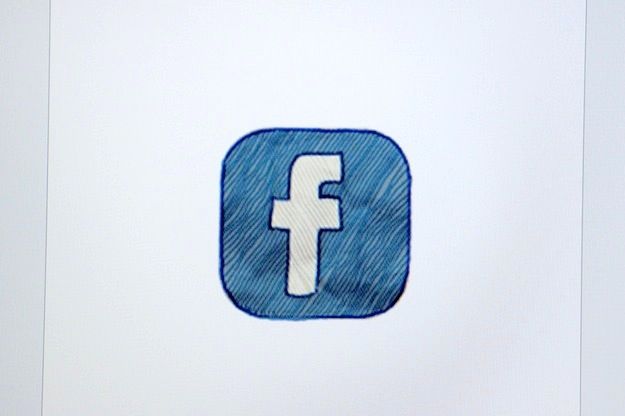
Desideri sapere come nascondere post su Facebook? Sappi che, per compiere quest'operazione, devi semplicemente accedere al tuo account, individuare i post che vuoi nascondere dal diario e modificarne le impostazioni della privacy tramite lo strumento di selezione del pubblico. Scopriamo più nel dettaglio come procedere sia da smartphone e tablet che da PC.
Android

Se utilizzi un dispositivo Android, per modificare le impostazioni della privacy dei post pubblicati, avvia l'app di Facebook, accedi al tuo account (se richiesto) e recati sul tuo profilo pigiando sulla tua foto, che si trova in corrispondenza del box A cosa stai pensando?.
Individua, quindi, il post del quale vuoi modificare la privacy, fai tap sul simbolo (…) situato nell'angolo in alto a destra dello stesso, seleziona la voce Modifica privacy dal menu che si apre, seleziona l'opzione della privacy che più preferisci (es. Solo io, Amici specifici, etc.) e pigia sulla freccia rivolta verso sinistra per portare a termine l'operazione. Tra le opzioni disponibili c'è anche Nascondi dal diario: selezionandola, però, il post verrebbe semplicemente nascosto dal diario risultando ancora visibile altrove.
Desideri modificare l'impostazione della privacy relativa ai post che pubblicherai in futuro? Niente di più semplice: fai tap sul campo di testo A cosa stai pensando?, pigia sul bottone (▾) situato sùbito dopo il tuo nome, seleziona l'impostazione della privacy che più preferisci (es. Solo io, Amici tranne, etc.) e provvedi a pubblicare il post.
Tutti i post che verranno pubblicati da questo momento in poi utilizzeranno di default l'impostazione della privacy che hai scelto poc'anzi.
iOS/iPadOS
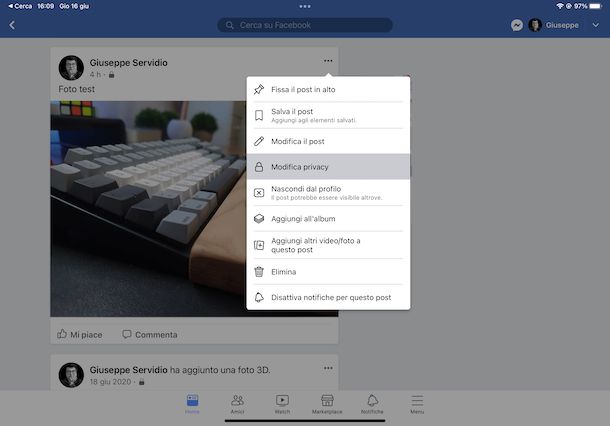
Ti stai chiedendo come modificare le impostazioni della privacy dei post pubblicati su Facebook e vorresti procedere da un iPhone o un iPad? Sappi che le operazioni che dovrai compiere non sono poi così diverse da quelle che ti ho descritto nel capitolo dedicato ad Android.
Per prima cosa, avvia l'app di Facebook sul tuo dispositivo Apple, accedi al tuo account (se necessario), recati sul tuo profilo pigiando sulla tua foto collocata accanto al box A cosa stai pensando?, individua il post che vuoi nascondere, fai tap sul simbolo (…) situato nell'angolo in alto a destra dello stesso, seleziona la voce Modifica privacy dal menu che si apre, scegli l'opzione della privacy che ti sembra più adatta alle tue esigenze (es. Solo io, Amici tranne, etc.) e fai tap sulla voce Fine situata in altro a destra.
Non ti resta che ripetere l'operazione che ti ho appena descritto per tutti i post che vuoi nascondere dal tuo diario e il gioco è fatto. Nota bene che selezionando l'opzione Nascondi dal diario il post verrebbe semplicemente nascosto dal diario ma potrebbe essere visibile altrove.
Per quanto riguarda la modifica delle impostazioni della privacy dei post che desideri pubblicare in futuro, agisci nel seguente modo: fai tap sul campo di testo A cosa stai pensando?, premi sul pulsante (▾) situato subito dopo il tuo nome, scegli l'impostazione della privacy che più ti aggrada (es. Solo io, Alcuni amici in particolare, etc.) e pubblica il post.
Tutti i post che pubblicherai da questo momento in poi utilizzeranno in modo automatico l'impostazione della privacy che hai selezionato poc'anzi. Comodo, vero?
PC
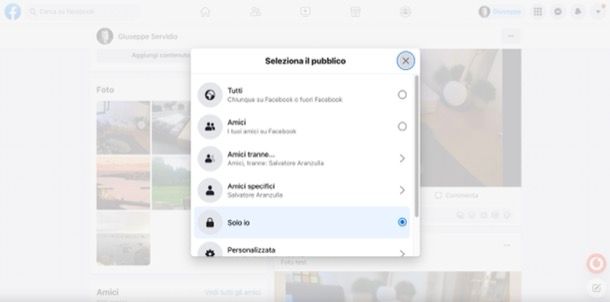
Ti stai chiedendo se le operazioni che ti ho illustrato nei paragrafi precedenti possono essere effettuate anche da PC? Ma certo che sì! Per procedere, non devi fare altro che collegarti al tuo account Facebook dal browser, individuare i post che vuoi nascondere e modificarne le impostazioni della privacy per selezionare il pubblico a cui mostrarli.
Tanto per cominciare, collegati alla pagina principale di Facebook (o avvia l'applicazione di Facebook per Windows) e accedi al tuo account, dopodiché recati sul tuo profilo pigiando sul pulsante nel quale è riportato il tuo nome (in alto a destra), individua il post che vuoi nascondere dal diario, fai clic sul pulsante (▾) collocato subito dopo il tuo nome (sempre nel box del post che vuoi nascondere) e seleziona l'impostazione della privacy che preferisci (es. Solo io, Amici, Amici tranne, etc.).
Hai visto com'è stato semplice? Ora non ti resta altro che ripetere l'operazione per tutti gli altri post che vuoi nascondere agli utenti del social network e il gioco è fatto.
Desideri modificare la privacy dei post che pubblicherai in futuro su Facebook? Niente di più semplice: per procedere, fai clic sul campo di testo A costa stai pensando?, premi sul bottone (▾) che si trova in corrispondenza della sezione Sezione Notizie, scegli l'impostazione della privacy che ti sembra più adatta alle tue esigenze (es. Amici, Solo io, Amici tranne…, etc.) e provvedi a pubblicare il post.
Tutti i post che pubblicherai da questo momento in poi utilizzeranno in modo automatico l'impostazione della privacy che hai selezionato poc'anzi.
Limitare i post pubblicati in passato su Facebook

In passato hai pubblicato su Facebook dei post non proprio “felici” e ora temi che possano essere visti da possibili datori di lavoro o da nuove persone con cui hai stretto amicizia? Per tua fortuna, Facebook ha implementato una funzione grazie alla quale è possibile limitare i post pubblicati in passato su Facebook e ridurre al minimo questa possibilità.
Prima di illustrarti come utilizzare la funzione in questione, ci tengo a dirti che se scegli di limitare i post pubblicati in passato, i contenuti per i quali hai utilizzato l'impostazione della privacy “Amici di amici” e “Tutti”, saranno condivisi con l'impostazione “Amici”, per cui anche le persone taggate in questi post e i loro amici potrebbero vederli. Il solo modo per annullare l'operazione in questione è attraverso la modifica del pubblico di ogni singolo post. Se fin qui ti è tutto chiaro, continua a leggere per scoprire come procedere.
Android
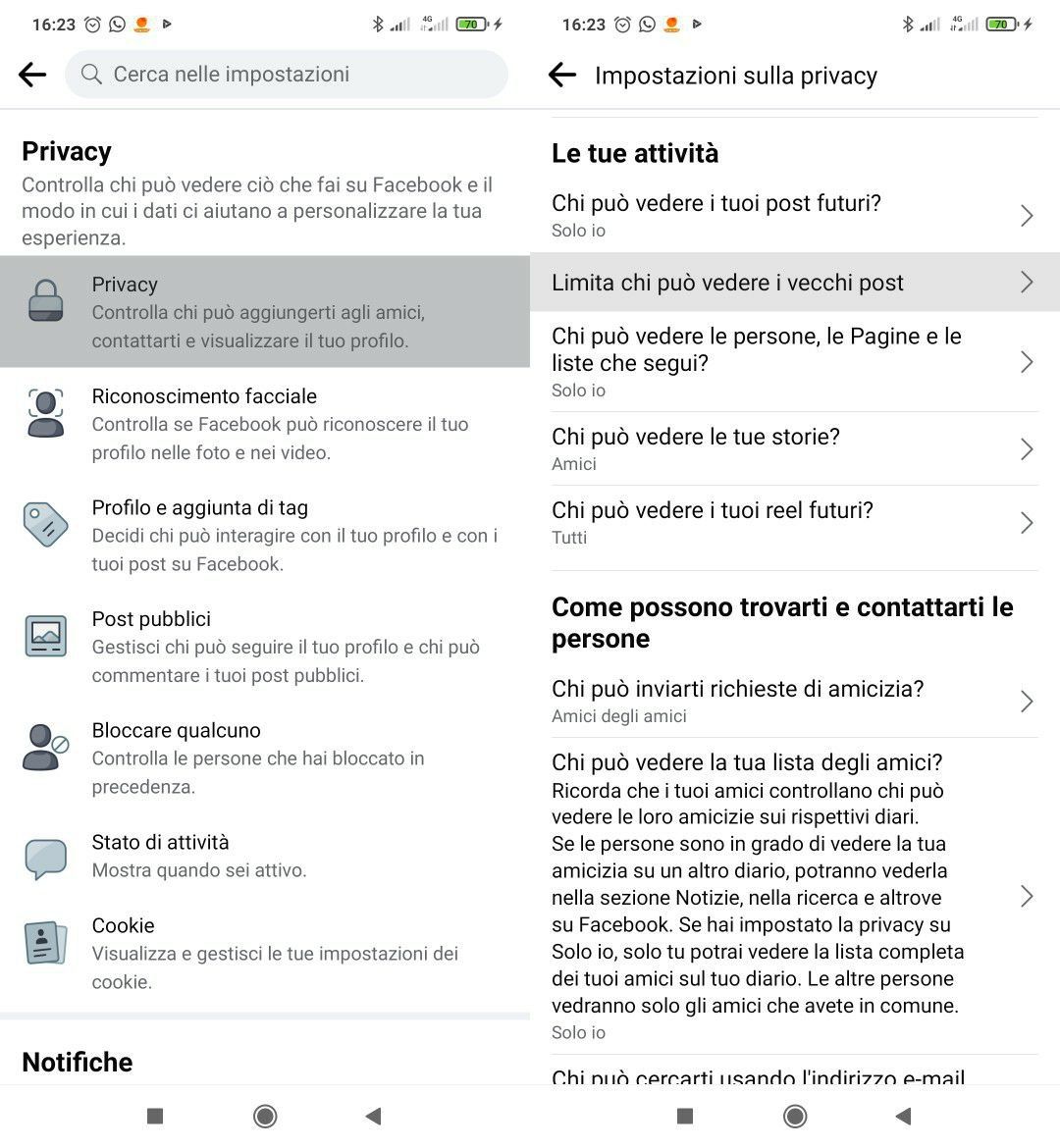
Per limitare i post pubblicati in passato su Android, avvia l'app di Facebook, accedi al tuo account (se necessario), pigia sul pulsante (≡) situato in alto a destra, scorri la schermata visualizzata fino in fondo e fai tap sulle voci Impostazioni e privacy > Impostazioni > Impostazioni del profilo > Privacy.
Ora, seleziona l'opzione Limita chi può vedere i vecchi post (nella sezione Le tue attività) e, nella schermata che si apre, fai tap sul pulsante Limita i post passati. Per concludere, pigia sul pulsante Limita i post passati che compare in basso.
iOS/iPadOS
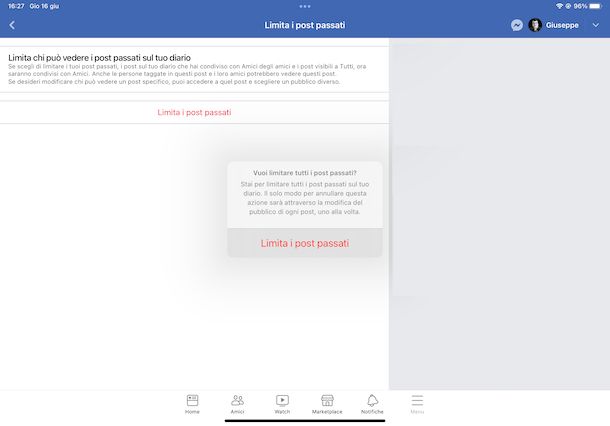
Per limitare i post pubblicati in passato su su iOS/iPadOS, invece, avvia l'app di Facebook, accedi al tuo account (se richiesto), fai tap sul pulsante (≡) situato in basso a destra e pigia sulle voci Impostazioni e privacy > Impostazioni > Impostazioni del profilo > Privacy.
Successivamente, fai tap sull'opzione Limita chi può vedere i vecchi post situata all'interno della sezione Le tue attività, pigia sull'opzione Limita i post passati e conferma l'operazione premendo sul pulsante Limita i post passati che compare in basso.
PC
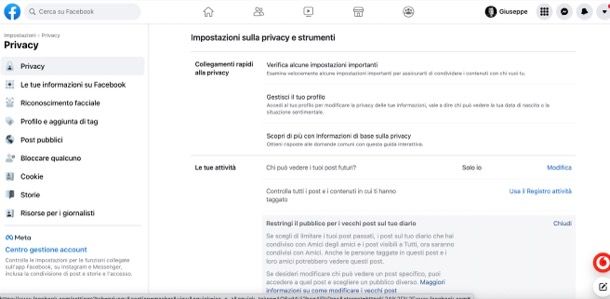
La procedura che ti ho descritto nelle righe precedenti può essere effettuata anche da PC. Per procedere, collegati a questa pagina di Facebook, pigia sul pulsante Limita i post passati situato all'interno della sezione Le tue attività e, per confermare l'operazione, pigia sul pulsante blu Limita i post passati che è presente nel riquadro comparso a schermo. Non è stato poi così difficile, vero?

Autore
Salvatore Aranzulla
Salvatore Aranzulla è il blogger e divulgatore informatico più letto in Italia. Noto per aver scoperto delle vulnerabilità nei siti di Google e Microsoft. Collabora con riviste di informatica e cura la rubrica tecnologica del quotidiano Il Messaggero. È il fondatore di Aranzulla.it, uno dei trenta siti più visitati d'Italia, nel quale risponde con semplicità a migliaia di dubbi di tipo informatico. Ha pubblicato per Mondadori e Mondadori Informatica.